【Bloggerを使いこなす】第6回 独自ドメインを設定する
第1回はこちら << 第5回はこちら << ■■■ >> 第7回はこちら
今回は、独自ドメインを設定します。
最終的には、GoogleAdsenseの審査を申請するためです。別のサイトで審査申請をしたところ、そのサイトがサブドメインだったため承認されなかったためです。
そこで、このサイトにネイキッドドメインを設定して、そこで審査を通す作戦にしました。
Blogger のアドレス設定を表示する
管理画面「設定」 →「カスタムドメイン」をクリック
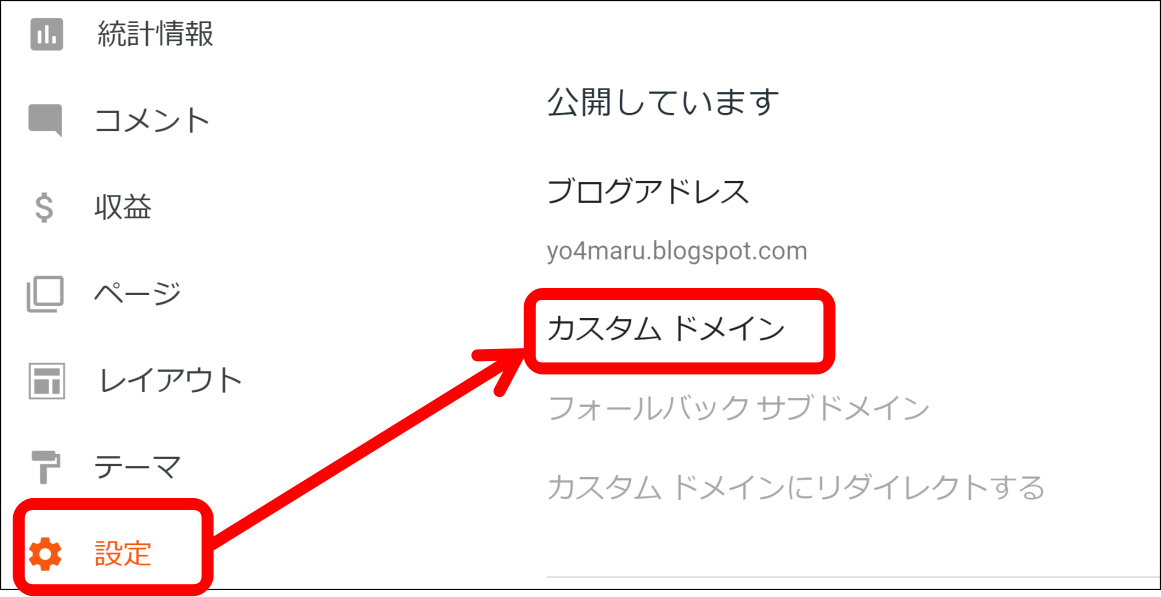
ここで、ネイキッドドメインを入力します。
ところが、Googleアドセンスの時と違って、こちらはネイキッドドメインで登録できないと言ってきます。
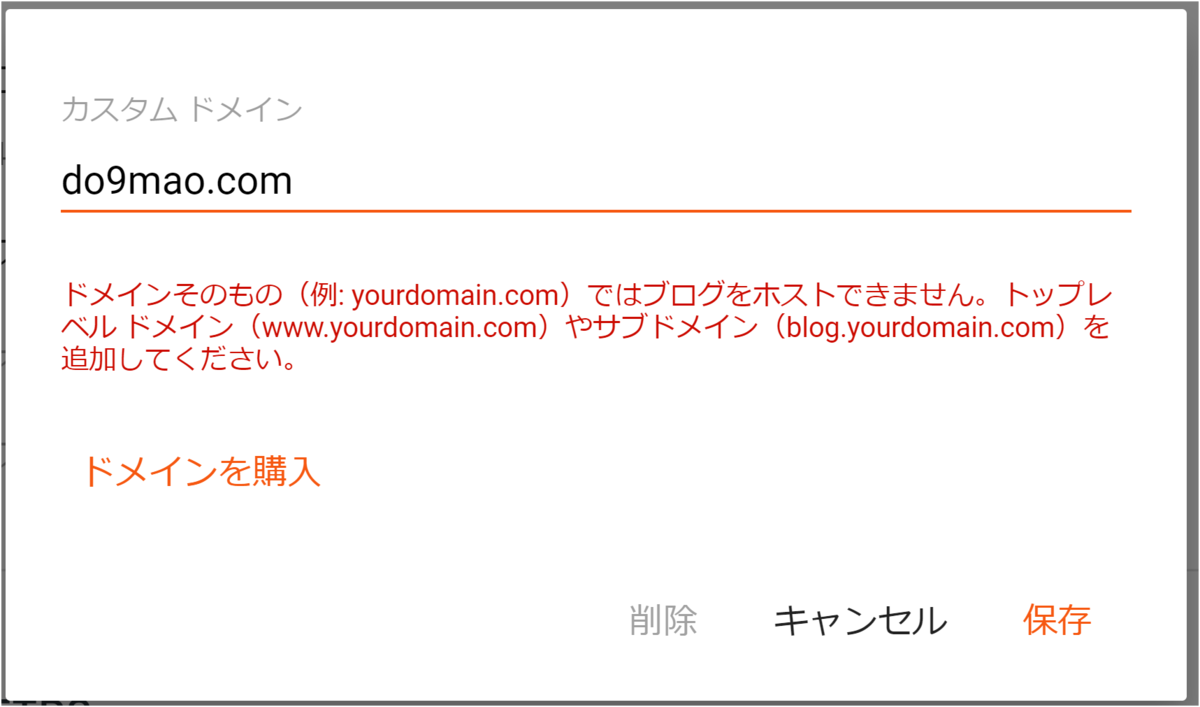
そこでまずは、先頭に www. をつけて登録します。
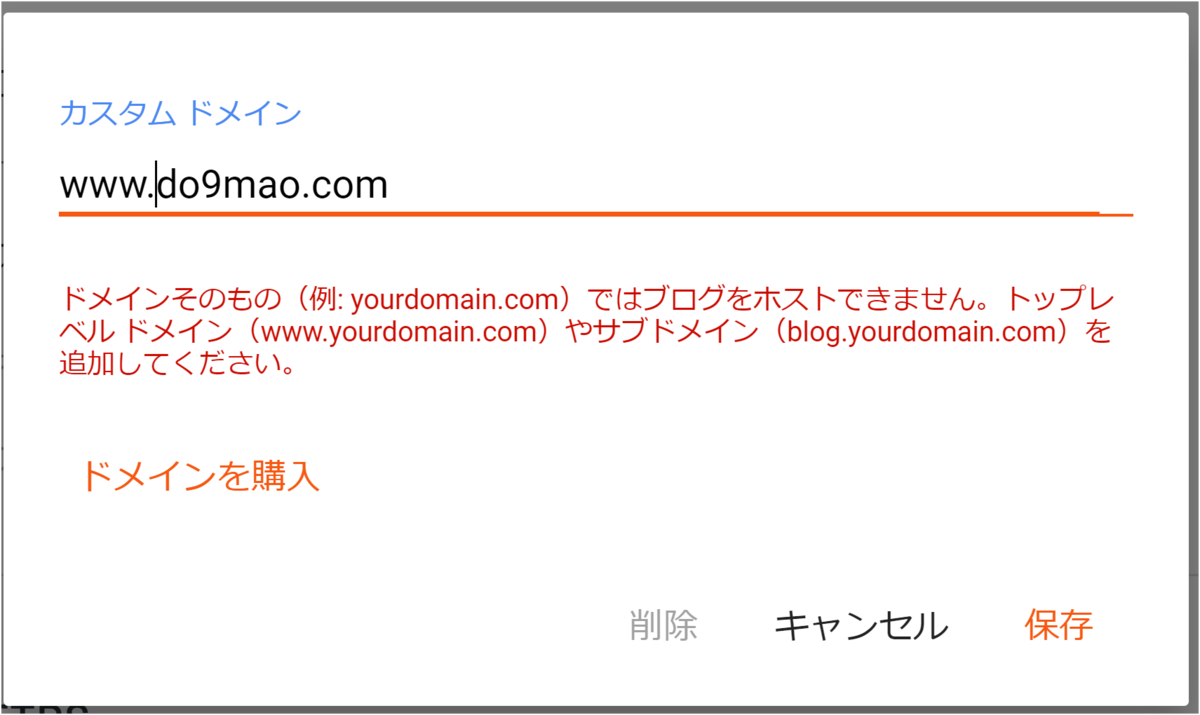
www がドメイン事業者側のDNSに適切に登録されていないと、次のようなエラーが返ってきます。
このドメインに対するあなたの所有権を確認できませんでした。ご利用のドメイン登録事業者のウェブサイトで、DNS(ドメイン ネーム システム)設定を見つけ、2 つの CNAME を入力してください(名前: www、宛先: ghs.google.com)と(名前: xxxxxxxxxx、宛先: xxxxxxxxx.googlehosted.com)。詳しい手順は https://support.google.com/blogger/answer/1233387 をご覧ください。
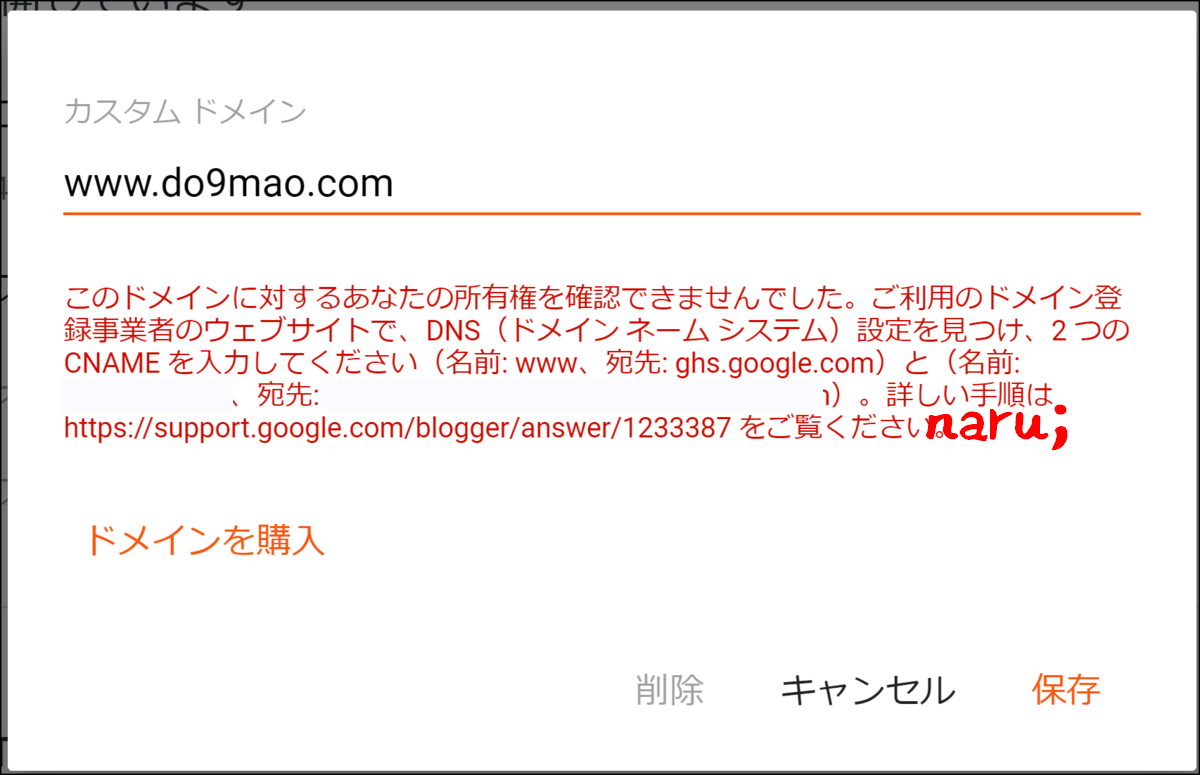
そこで、ドメイン事業者側のDNSに、記載のCNAME を2つ登録します。

これだけでは不十分です。次の Google IP を参照する 4 つの A レコードを追加します。
216.239.32.21
216.239.34.21
216.239.36.21
216.239.38.21
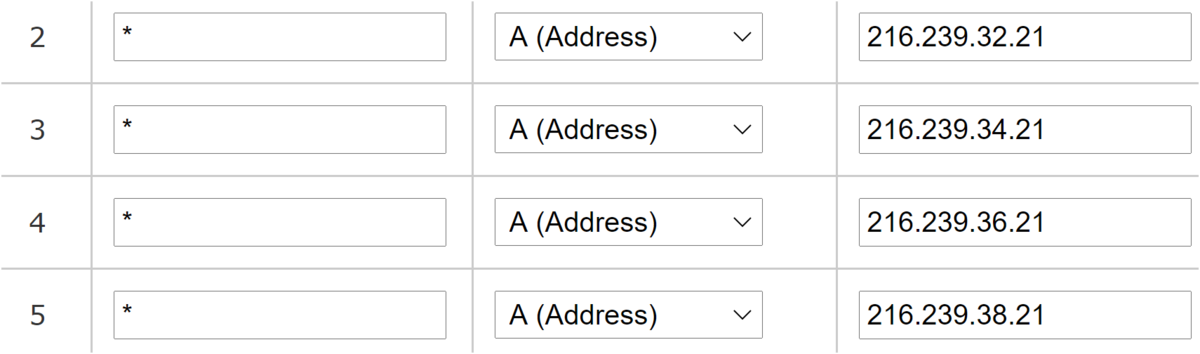
DNS設定の反映は、最低でも1時間はかかります(最大72時間)。
反映されるまでは、エラーが表示されますが、じきに登録できますので安心してください。
HTTPS設定と、ネイキッドドメインからのリダイレクトを設定する
トップ画面に以下の通知がきました。

先ほど作ったカスタムドメインは、httpしか有効になっていません。なので、httpsを有効にします。
管理画面「設定」 →「HTTPSの使用」を有効にします。
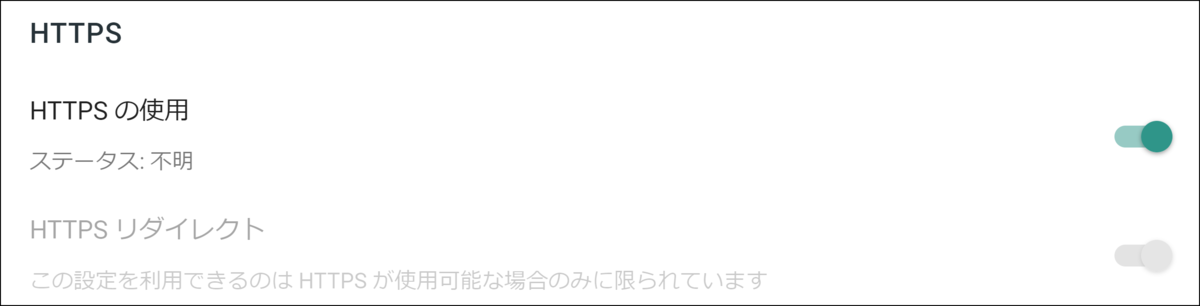
管理画面「設定」 →「カスタムドメインにリダイレクトする」を有効にします。

HTTPSの有効化には少し時間がかかります。しばらくすると以下のようになります。

example.com から www.example.com にリダイレクトされるようになりました。
動作確認
ブラウザでネイキッドドメインのURLが正常に表示されるか確認します。
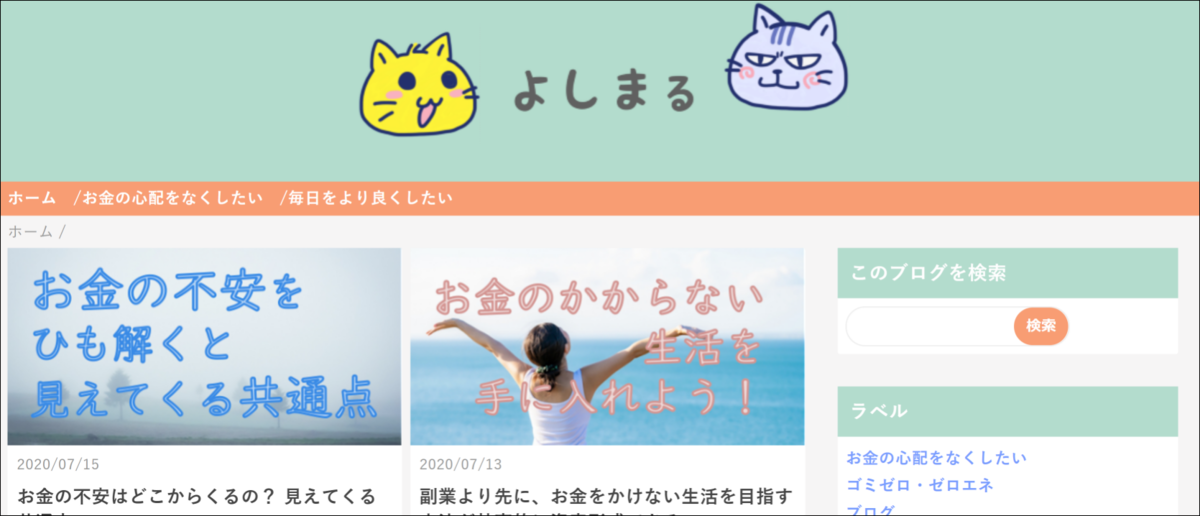
これで完了です。